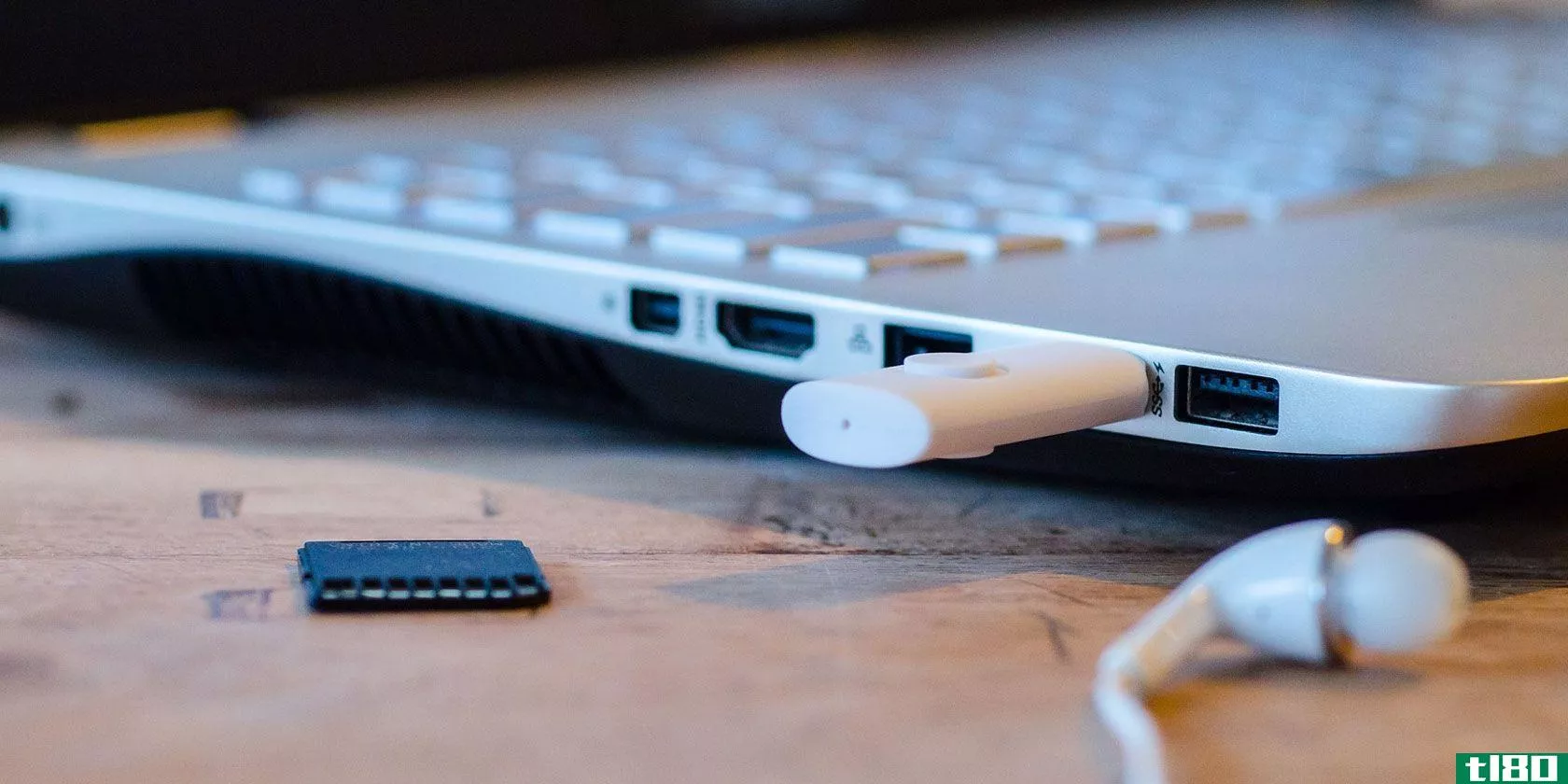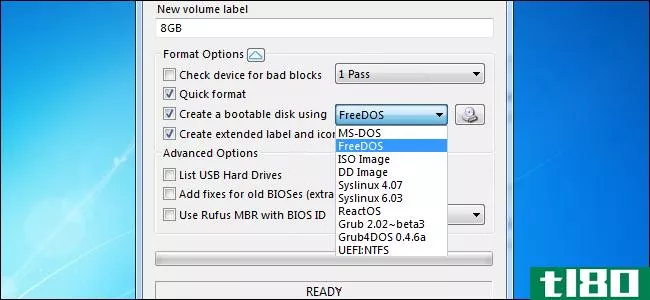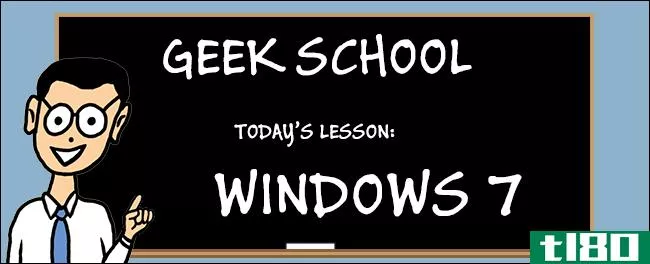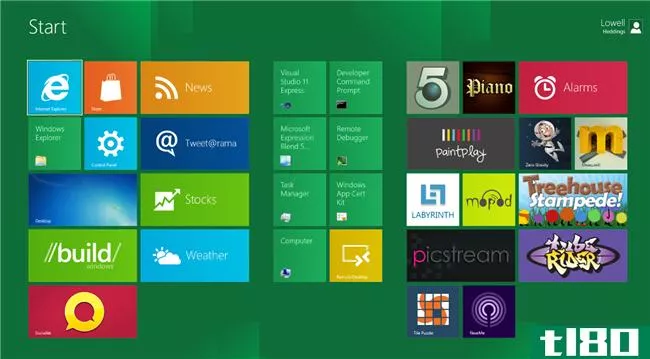如何使用usb 2.0闪存驱动器安装microsoft windows(install microsoft windows using a usb 2.0 flash drive)
第1部分第1部分(共4部分):获取iso文件
- 1购买或获取Windows的副本。您可以从安装DVD或ISO文件创建可引导USB驱动器,如果您是从Microsoft的web商店购买的,可以从ISO文件下载。您可以从USB驱动器轻松安装Windows Vista、7和8。如果下载Windows版本的ISO文件,可以跳到下一节。
- 2安装免费刻录程序。在线提供了许多免费的燃烧实用程序。您需要一个可以创建ISO文件的。ImgBurn是更受欢迎的免费选择之一。
- 3插入Windows DVD。打开新的刻录程序。查找“复制到图像”或“创建图像”等选项如果出现提示,请选择DVD驱动器作为源。
- 4保存ISO文件。为文件选择一个易于记住的名称和位置。您制作的ISO大小将与正在复制的光盘大小相等。这意味着它可能会占用硬盘上数GB的空间。确保您有足够的可用存储空间。ISO文件本质上是安装DVD的精确副本。
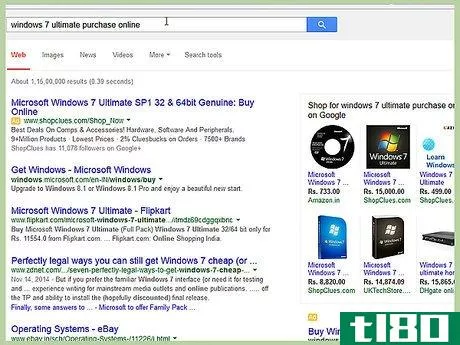
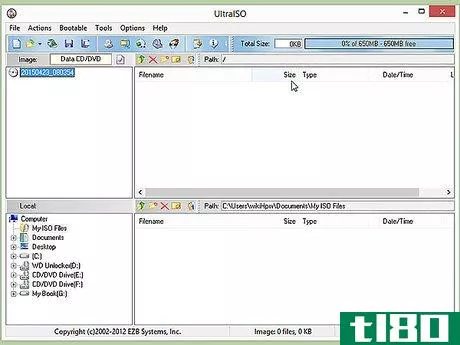
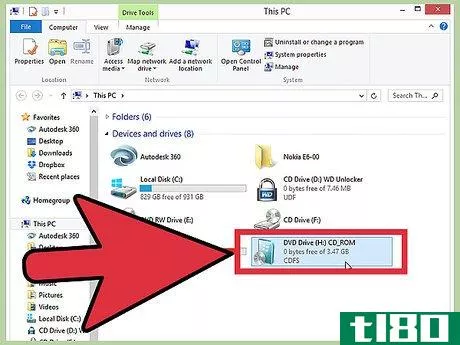
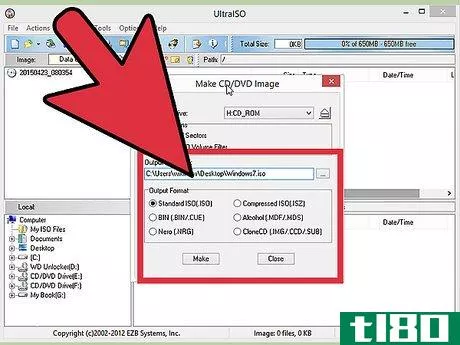
第2部分第2部分(共4部分):创建可引导usb驱动器
- 1插入闪存驱动器。为了成功地将ISO文件复制到闪存驱动器上,您的闪存驱动器的大小必须至少为4 GB。当您将闪存驱动器转换为安装驱动器时,闪存驱动器上的所有数据都将丢失,因此请确保在继续之前备份所有重要文件。
- 2下载Windows 7 USB/DVD下载工具。这可以从Microsoft免费获得。尽管名称不同,该工具也适用于Windows 8和Vista ISO文件。您几乎可以在任何版本的Windows上安装和运行此工具。如果你想把手弄脏一点,并从命令行创建一个可引导的USB驱动器,请查看本指南。
- 3选择源文件。这是您在第一节中创建或下载的ISO。单击“下一步”。
- 4选择USB设备。您可以选择刻录到DVD或创建USB设备。单击USB设备选项。从可用设备列表中选择您的闪存驱动器。
- 5等待程序运行。该程序将格式化USB驱动器以正确引导,然后将ISO文件复制到驱动器上。根据机器的速度,复制过程可能需要15分钟才能完成。

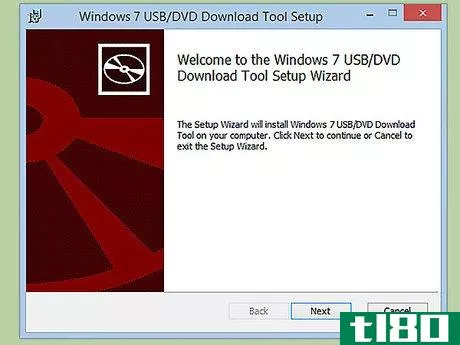
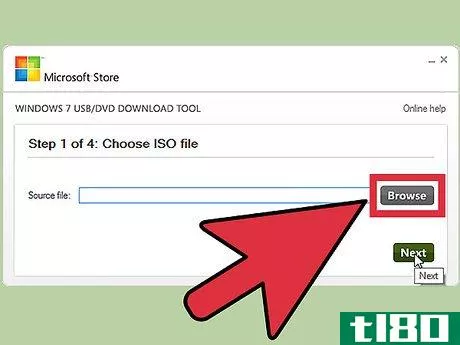
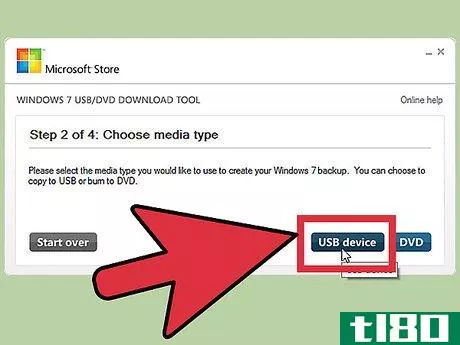
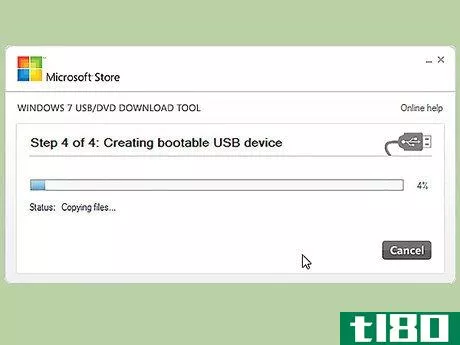
第3部分第3部分,共4部分:从usb驱动器引导
- 1将USB驱动器插入要安装Windows的计算机。启动或重新启动计算机。当计算机重新启动时,您需要按Setup键才能进入BIOS以更改启动顺序。这将允许您从USB驱动器而不是硬盘驱动器启动。当屏幕上显示制造商徽标时,必须按下设置键。这通常是一个很短的时间窗口,因此如果您错过了它,您将不得不重新启动并重试。按键因计算机而异,但当您可以按下时,按键将显示在屏幕上。典型的键包括F2、F10和Del。
- 2导航至引导菜单。虽然每个BIOS布局都不同,但它们通常都有一个引导菜单,尽管其措辞可能略有不同。此菜单将显示计算机查找可引导操作系统的顺序。通常,计算机设置为首先从硬盘启动,以便安装的操作系统自动加载。
- 3切换启动顺序。找到引导菜单后,需要切换顺序,以便将USB驱动器列在顶部。同样,这将因计算机而异。一些BIOS设置会按名称列出USB驱动器,而其他BIOS设置只会说“可移动设备”或“USB”。您通常会使用键盘上的“+”和“-”键来交换引导顺序。
- 4保存并退出BIOS。更改引导顺序后,保存更改并退出BIOS。这方面的关键通常是F10。计算机将重新启动,这次先从USB驱动器启动。

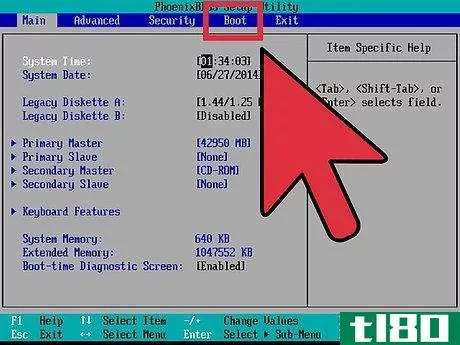
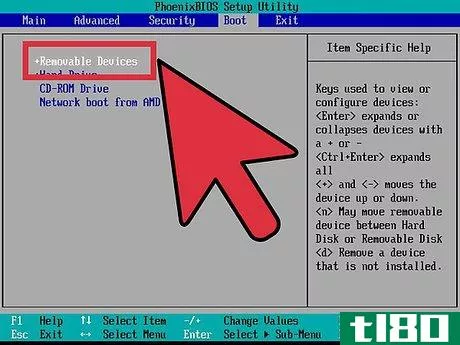
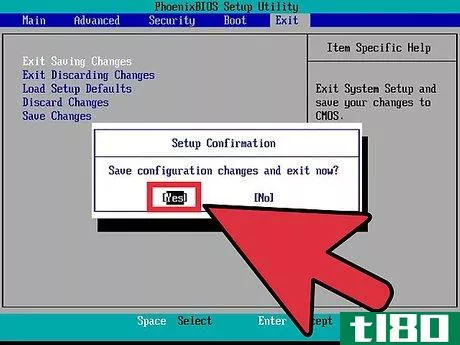
第4部分第4部分(共4部分):安装windows
- 1按任意键开始设置过程。您将在制造商徽标后看到一条消息,告诉您按键启动设置。按键盘上的任意键继续。如果不按键,计算机将转到引导顺序中的下一个设备,您需要重新启动计算机。
- 2等待安装程序加载。按键后,安装程序将开始加载安装Windows所需的文件。在速度较慢的计算机上,这可能需要几分钟的时间。
- 3开始安装Windows。加载文件后,Windows安装将正常开始,就像从安装DVD安装一样。有关所安装版本的具体说明,请参阅以下指南:安装Windows 8安装Windows 7安装Windows Vista
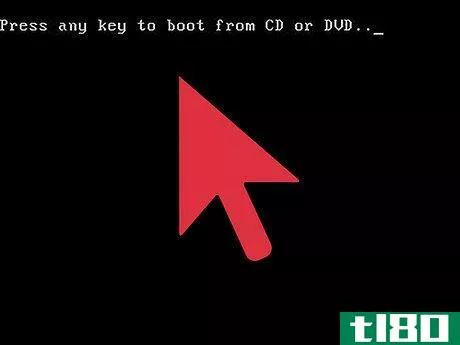
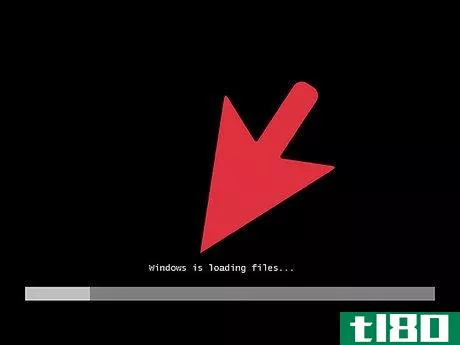
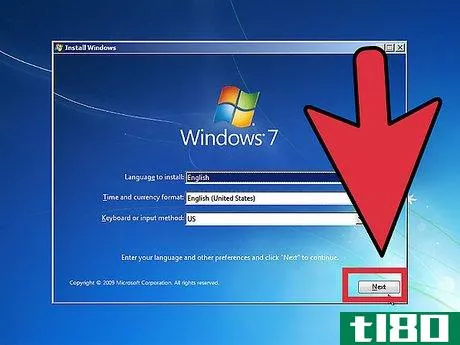
提示
- 发表于 2022-06-17 15:29
- 阅读 ( 20 )
- 分类:计算机和电子产品
你可能感兴趣的文章
3种伪装usb驱动器的方法
即使在云计算时代,USB闪存驱动器也相当重要。一些USB闪存驱动器比其他的更重要。你可能正在存储他们的私人信息,你不想让其他人得到他们的手。 ...
- 发布于 2021-03-17 04:37
- 阅读 ( 430 )
如何在Windows10上使用闪存驱动器
闪存驱动器(也称为拇指驱动器)是一种数据存储设备。它们体积小,便于携带,可以连接任何带有USB端口的计算机或设备。这些驱动器因使用NAND和NOR闪存芯片而得名。NAND闪存可以存储任何类型的文件。 ...
- 发布于 2021-03-20 06:43
- 阅读 ( 213 )
如何在带有引导阵营的mac上安装windows 10
...。它与macOS捆绑在一起,旨在帮助您创建一个可引导的USB驱动器,下载必要的驱动程序,并重新划分内部驱动器以与Windows一起使用。 ...
- 发布于 2021-03-22 13:53
- 阅读 ( 250 )
如何(以及为什么)运行可移植版本的windows
...于你工作流程的首选项。 你可以通过把Windows放在USB闪存驱动器上来解决所有这些问题。通过创建一个可移植的Windows拷贝,然后启动到USB驱动器,你的个人电脑和你的应用程序、首选项和密码都可以放在一个不到一磅的设备里,...
- 发布于 2021-04-03 19:29
- 阅读 ( 170 )
为什么创建可引导usb驱动器比创建可引导CD更复杂?
...往往是一个简单、直接的过程,但为什么创建可引导闪存驱动器时会更复杂呢?两者真的有那么大的区别吗?今天的超级用户问答帖子回答了一位好奇的读者的问题。 今天的问答环节是由SuperUser提供的,SuperUser是Stack Exchange的一...
- 发布于 2021-04-08 09:39
- 阅读 ( 230 )
我能把usb设备直接插入主板吗?
...事情而言,你的请求并不是特别奇怪。将USB加密狗或闪存驱动器直接**主板是很有可能的。 有些主板,几乎完全是服务器主板,具有此功能的原因正是您提到的:您可以在闪存介质上加载轻量级操作系统,机架安装服务器上闪存...
- 发布于 2021-04-09 01:16
- 阅读 ( 209 )
为什么现代电脑机箱仍然有USB2.0端口?
..., but USB 3.0 ports can cause issues with certain installation media (like Windows 7, for example) where only USB 2.0 drivers are provided on the installation media. 我们的最后一个答案来自“原始迈克·韦斯特”: USB 2.0 ports are handy for keyboards, mouse controllers, and other ...
- 发布于 2021-04-09 08:09
- 阅读 ( 192 )
“空的”和新格式化的闪存驱动器上如何使用空间?
当您从闪存驱动器中删除所有内容并重新格式化时,您可能会认为选中时它应该“显示”为完全空,但情况并非总是如此。有鉴于此,今天的超级用户问答帖子给出了一个困惑读者问题的答案。 今天的问答环节是由SuperUser提供...
- 发布于 2021-04-10 03:53
- 阅读 ( 164 )
如何最大限度地减少闪存驱动器数据损坏和丢失?
你不断地插拔(和安装/卸载)你的闪存驱动器。如何将潜在的数据丢失降至最低? 今天的问答环节是由SuperUser提供的,SuperUser是Stack Exchange的一个分支,是一个由社区驱动的问答网站分组。 问题 超级用户读者Peter想知道他能...
- 发布于 2021-04-11 19:05
- 阅读 ( 251 )
介绍如何极客学校:在这里免费学习技术
...WDDM 1.0(Aero)的Direct X9 带WDDM 1.0(Aero)的Direct X9 硬盘驱动器 16GB免费 20GB免费 请注意,如果希望使用Windows Aero体验,则只需满足图形要求。 安装方法 考试目标涵盖了许多不同的方法,您可以使用这些方法来安装您的Windows副...
- 发布于 2021-04-12 01:26
- 阅读 ( 193 )